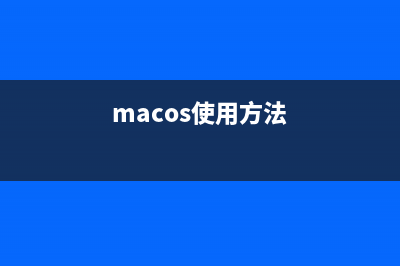位置: 编程技术 - 正文
win8.1升级后C盘越来越大释放C盘空间清理无用垃圾教程(windows升级后c盘满了)
编辑:rootadmin推荐整理分享win8.1升级后C盘越来越大释放C盘空间清理无用垃圾教程(windows升级后c盘满了),希望有所帮助,仅作参考,欢迎阅读内容。
文章相关热门搜索词:windows升级后c盘满了,win8系统电脑c盘爆满,win8系统c盘占用多大,装win8.1系统c盘要多大空间,win8系统电脑c盘爆满,装win8.1系统c盘要多大空间,装win8.1系统c盘要多大空间,win8.1c盘满了怎么办,内容如对您有帮助,希望把文章链接给更多的朋友!
Win8通过应用商店免费更新到Win8.1之后,你是否发现C盘已经越来越大,C盘剩余容量已经告急了呢?其实Win8升级到Win8.1后,会产生很多垃圾文件,尤其是Windows.old这个旧系统备份文件,多达几个G,很占用C盘,小编建议大家清理掉,以释放C盘空间。那么我们如何操作呢,请看一以下步骤:
1.首先进入计算机(这台电脑),然后用鼠标点击系统盘(通常为C盘),然后选择“属性”,如下图所示:
2、之选我们点击“磁盘清理”,如下图所示:

3、接下来再点击“清理系统文件”,如下图所示:
4、最后勾选上“以前的Windows安装”文件,然后点击底部的确定即可,之后等待清理完成即可,如下图所示:
通过以上操作就可以删除掉Win8升级Win8.1之后产生的一个最大垃圾文件了,你看懂了吗。
Win8开机启动项怎么设置如何优化启动项提升开机速度 Win8系统在系统服务以及启动项方面进行了较大的优化与调整,因此不少新安装Win8系统的朋友会发现,Win8的开机速度要比Win7更快一些。不过随着用户安
在Win8系统下如何手动修改Outlook 默认的ost数据文件位置 很多时候,企业的Exchangeserver是采用MAPI或者ExchangeServer缓存模式与客户端的Outlook进行沟通的,那么默认情况下,该件件存储位置为:DocumentsandSettingsusern
win8任务管理器在哪怎么打开?多种打开Win8任务管理器的方法 任务管理器在电脑应用中有着举足轻重的作用,我们经常在查看电源资源使用情况以及结束掉一些卡死的任务都要用到任务管理器,另外任务管理器还
标签: windows升级后c盘满了
本文链接地址:https://www.jiuchutong.com/biancheng/355693.html 转载请保留说明!